Как зайти в интернет на планшете через Wi-Fi: инструкция
Статьи и Лайфхаки
Даже если наше устройство бюджетное, скорее всего, там точно есть модуль беспроводной связи.
Вход через Wi-Fi
Для этого наш роутер должен быть настроен надлежащим образом, а потому начать необходимо именно с этого. Только после этого можно подключиться к точке доступа Wi-Fi.
Если же мы уже давно пользуемся роутером, и он у нас корректно настроен, можно сразу же приступать к подключению.
- Итак, прежде чем воспользоваться Wi-Fi, его необходимо активировать и настроить.
- Настоятельно рекомендуется предварительно ознакомиться с инструкцией к роутеру, а ещё лучше – доверить настройку своему провайдеру.
- Если у нас модем, необходимо убедиться в том, что он имеет поддержку Wi-Fi (ищем индикатор «WLAN» или надпись «802.11»).
- После подключения к Интернету заходим в браузер и набираем в адресной строке наш адрес сервера/IP.
- Имя пользователя и логин мы должны уточнить у провайдера.
Не забываем задать имя своей сети и сохранить внесённые настройки.
После того, как сеть будет создана, а модем или роутер - настроен, можно приступать к подключению планшета.
Конкретные шаги определяются версией Android на нашем гаджете. К примеру, если у нас 4-ая версия или выше, Wi-Fi включатся в настройках в самом начале.
Если у нас Android 3-ей версии, нужно зайти в параметры беспроводных соединений. Там мы уже сможем включить Wi-Fi. Из перечня тех сетей, которые будут найдены, выбираем созданную нами (или нашим провайдером) и вписываем пароль, если она защищена.
Если мы всё сделали верно, устройство должно подключиться.
Возможные проблемы
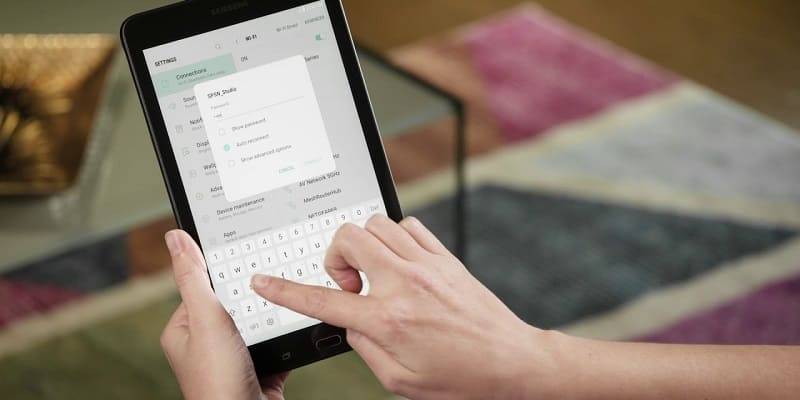
Чаще всего мы сталкиваемся со следующей проблемой: при подключении беспроводной связи мы постоянно видим надпись «Получение IP-адреса», но ничего не происходит.
- Чтобы это исправить, для начала нужно просто перезагрузить наш роутер. В большинстве случаев после перезагрузки проблема пропадает, и мы легко подключаемся к точке доступа.
- Если это не помогло, пробуем прописать название нашей сети английскими буквами. Дело в том, что планшеты не всегда подключаются к сетям Wi-Fi с названиями на кириллице.
- Также можно попробовать включить сервер DHCP, или же вручную ввести адреса DNS и IP. Для этого при подключении открываем меню с дополнительными настройками в окне ввода пароля.
- Выбираем «Настройки IP» и устанавливаем «Пользовательские».
- Вводим свой адрес (если мы его не знаем, уточняем у провайдера).
- Осталось также ввести адрес DNS-сервера (у всех пользователей он разный).
Подписывайтесь на нас в Telegram и ВКонтакте.

Сергей Семенов, 31 год
Аналитик, журналист, редактор
Настоящий мобильный эксперт! Пишет простым и понятным языком полезные статьи и инструкции мобильной тематики, раздает направо и налево наиполезнейшие советы. Следит за разделом «Статьи и Лайфхаки».
Информация полезна? Расскажите друзьям
Похожие материалы
Анекдот дня
Фотографируемся с девушкой на телефон. — Ну и рожа! — Ты на мою посмотри! — А я о твоей и говорил.
Загрузить ещеПоделиться анекдотом:
Факт дня
В 2012 году смартфоны Xiaomi можно было купить по себестоимости – и при этом компания получила прибыль.
Больше подробностейПоделиться фактом:
Совет дня
Для быстрого набора текста на мобильном устройстве стоит попробовать освоить систему под названием Swype.
А почему?Поделиться советом:
Цитата дня
Поделиться цитатой:
Угадаешь? Тогда ЖМИ!
Советуем глянуть эти материалы
Какое слово закрашено?

мда уж, не угадал!
ого, а ведь верно!
- Женой
- Умнее
- Интереснее
- Красивее











































































































































































































































































































































